Der Chromecast hat Android-Handys gemachtaußergewöhnlich mächtiger. Wenn Ihr Android-Gerät die Unterstützung für die Übertragung des Bildschirms integriert hat, kann ein Chromecast damit Wunder vollbringen. Der Chromecast eignet sich hervorragend, wenn Sie den Bildschirm Ihres Telefons auf einen Monitor oder einen Fernseher projizieren möchten. Wenn Sie ihn jedoch auf den Desktop projizieren möchten, stehen in den meisten Fällen sehr unhandliche Optionen zur Verfügung. Es gibt natürlich eine viel einfachere Möglichkeit, dies zu tun, und sie ist mit der Cast-Option in alle Android-Geräte integriert. Alles, was Sie benötigen, ist Windows 10 mit dem Jubiläums-Update oder eine Vorschau des Updates. Das Jubiläums-Update enthält eine neue App namens Connect, mit der Sie Ihren Android- und Windows Phone-Bildschirm auf Ihren Desktop übertragen können. So funktioniert das.
Suchen Sie auf Ihrem Windows 10-PC nach der App "Connect" und starten Sie sie. Es wird Ihnen mitgeteilt, dass es bereit ist, eine Verbindung mit anderen Geräten herzustellen.
Ziehen Sie auf Ihrem Android-Gerät dieBenachrichtigungscenter und tippen Sie auf die Schaltfläche Besetzung. Hier wird nichts aufgelistet, es sei denn, Sie haben einen Chromecast in Ihrem Netzwerk, der kein Problem darstellt. Tippen Sie auf die Schaltfläche "Weitere Einstellungen", um zum Besetzungsbildschirm zu gelangen.
Geben Sie ihm eine Sekunde oder zwei und Sie sehen Ihren Windows 10-Desktop in der Liste hier. Tippen Sie darauf, um eine Verbindung herzustellen.

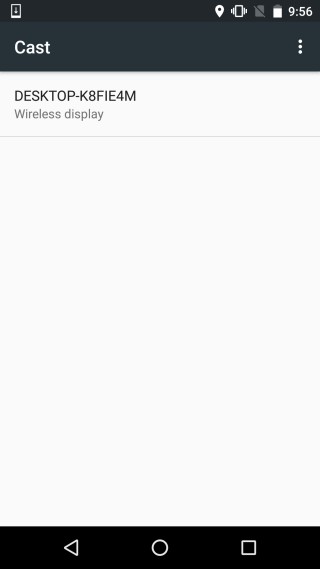
Auf Ihrem Desktop zeigt die Connect-App dies anDas Android-Telefon versucht, eine Verbindung herzustellen. Sie werden nicht aufgefordert, die Verbindung zu authentifizieren oder zuzulassen / zu verbieten. Die Connect-App geht davon aus, dass das Android-Telefon vertrauenswürdig ist, wenn es sich im selben WLAN-Netzwerk wie der Desktop befindet.
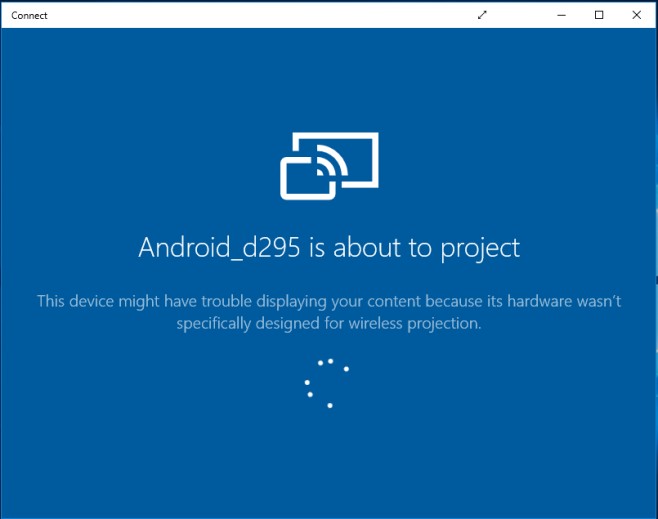
Der Verbindungsaufbau dauert nicht lange und bald wird der Bildschirm Ihres Telefons in die App projiziert.
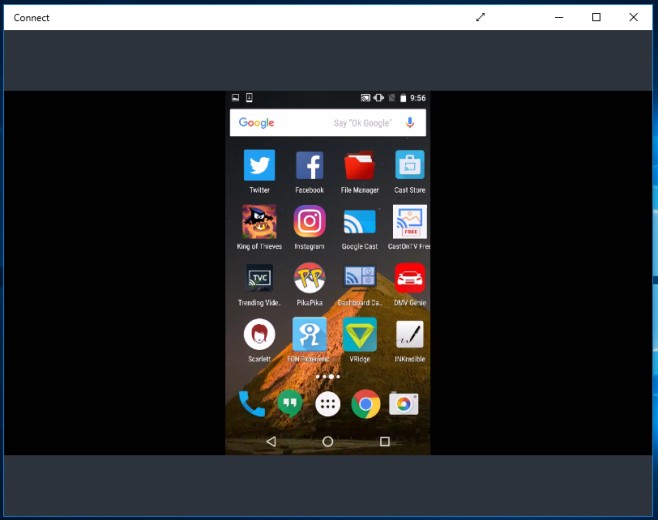
Das Tolle ist, dass du GameDVR dazu verwenden kannstNehmen Sie auf diese Weise Ihren Android-Bildschirm auf. Drücken Sie einfach die Tastenkombination Win + G und markieren Sie Connect als Spiel, um die Aufnahme zu starten. Wenn Ihr Desktop zu alt ist, um GameDVR zu unterstützen, können Sie ihn wie folgt aktivieren.













Bemerkungen